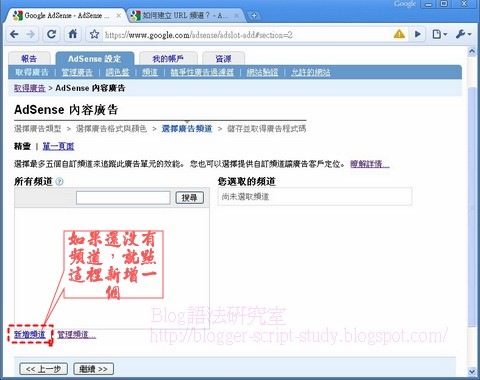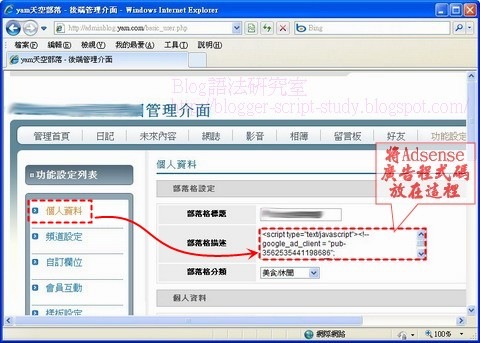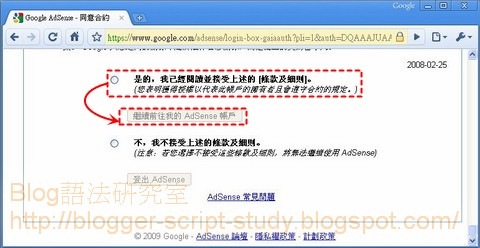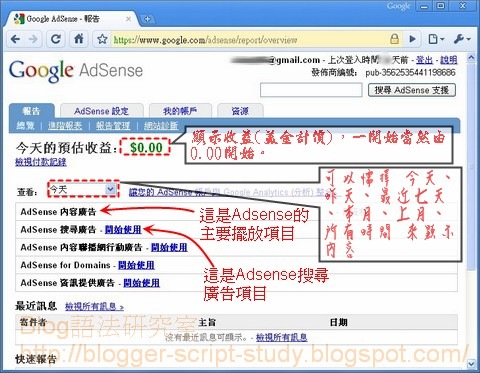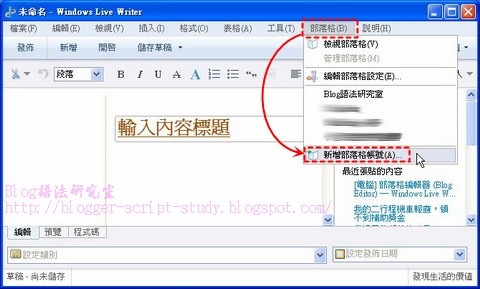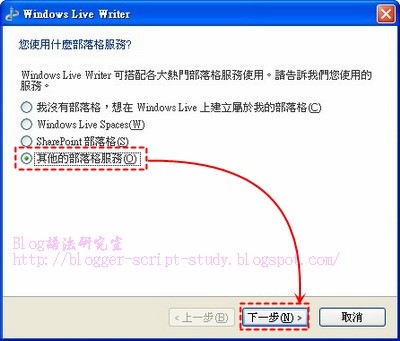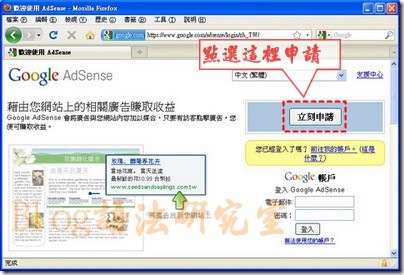把 Adsense 廣告放在 YAM(天空部落) 的首頁標題下,好像感覺我很愛錢的樣子,也有點與部落格的原本風格不搭,想了一下,這次我們改放在側邊欄好了。
1. 設定的方法與上一篇大同小異,方法請參考【將 Adsense(部落格廣告) 放到 YAM(天空部落) 部落格】,只是到了它的步驟4的時候,要改選【120×240垂直橫幅】,因為YAM的側邊欄寬度有點小,所以只能選擇寬度200以下的。廣告樣式的【色彩】其實也可以設定,但現在就告訴你的話,你大該還沒有概念,所以我們還是先維持元設定吧。
2. 開啟 YAM(天空部落) 的管理介面,點選【自訂欄位】功能表,新增【自由欄位】。 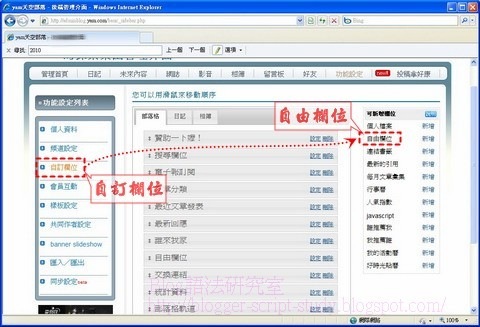
3. 點選剛剛新增的【自由欄位】的【設定】。 
4. 貼上剛剛新增的 Adsense 程式碼,按【儲存】。儲存後可以更改 Adsense廣告在側邊欄的排序位置,一般會排上面一點,廣告效果會比較好。 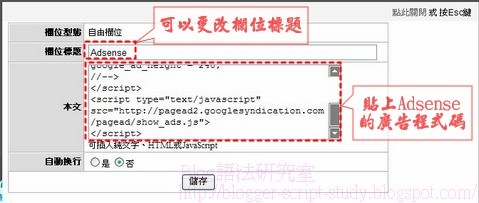
5. 回到 YAM(天空部落) 的部落格頁面,等個10分鐘就可看到Adsense的廣告了。可是有沒有覺得還是跟畫面有點不協調?這裡的側邊欄為淺藍色的背景,可是Adsense的廣告卻是全白色的底色,感覺好突兀。有辦法處理嗎?可以讓Adsense的背景顏色與側邊欄一致嗎? 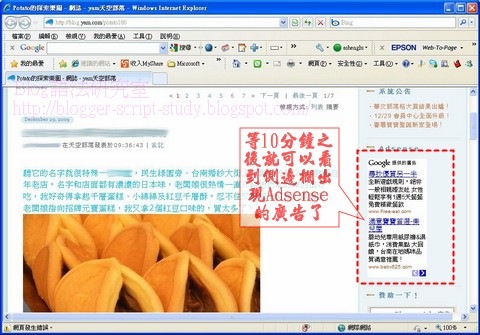
6. 前面就提過了,Adsense廣告的顏色是可以修改的,進入Adsense的管理頁面,點選【Adsense 設定】→【管理報告】,找到你想修改的廣告項目,點及其後面的【編輯廣告設定】。
7. 建議要同時設定【背景】及【框線】的顏色,我的作法是同時設定成側邊欄的背景色,這樣看起來會比較與部落格的風格成一體。至於如何知道部落格側邊欄的背景色,可以到搜尋網找【吸色器】,後面我有機會也會為大家介紹。設定完成後記得要按【儲存設定】按鈕。 
8. 一樣等10分鐘之後,就會看到Adsense的背景顏色改變了,不需要重新安裝Adsense程式。記得要按【F5】鍵或重新整理頁面才看得到更新。 
相關閱讀:
回到 Blogger 部落格技巧總整理